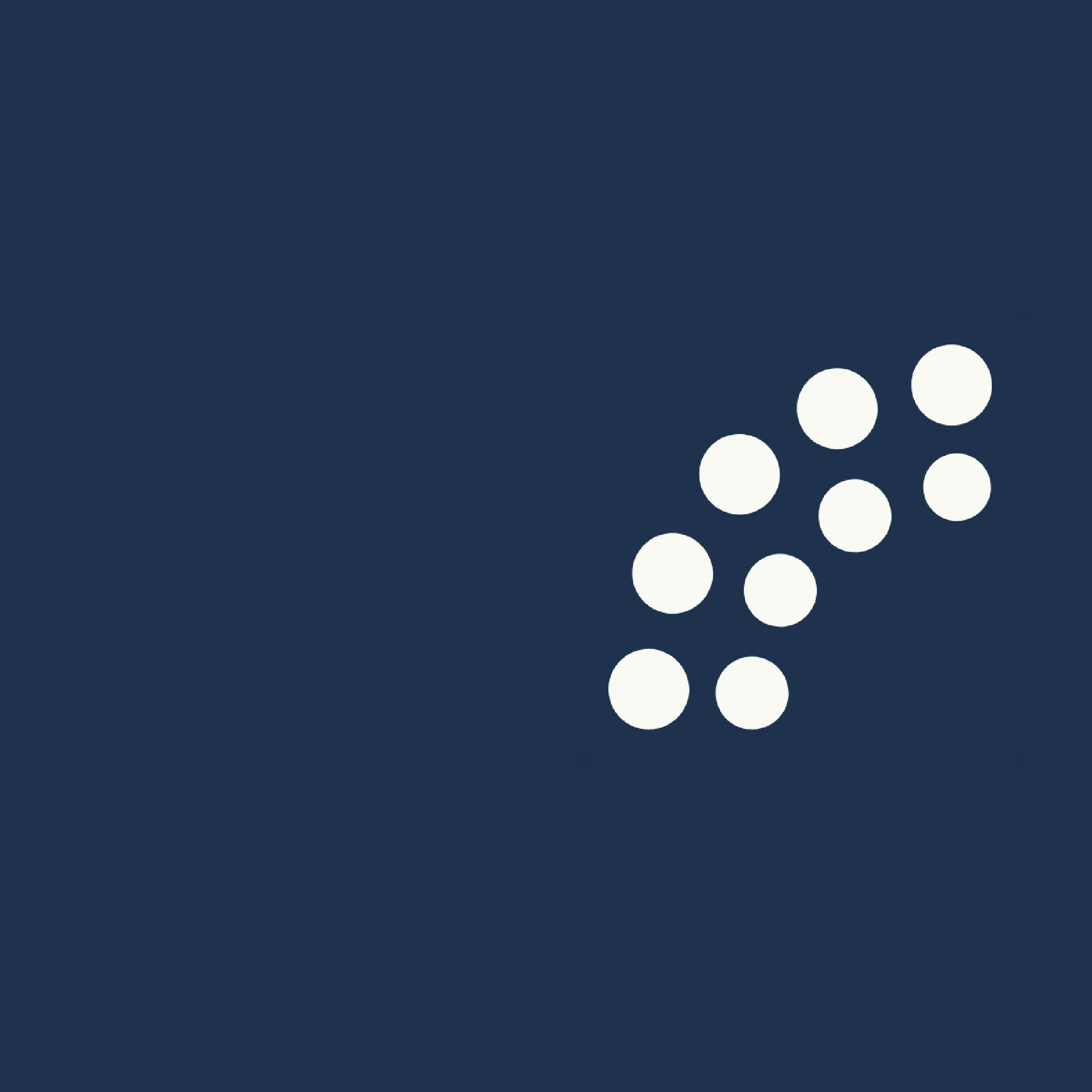Welke opties zijn er als ik een media-item wil inzien?
Bas Nelen
Laatste update 4 jaar geleden
Als je vanuit je berichtenwidget op een media-item klikt, krijg je de berichtendetails te zien.
Hier kan je:
- Bekijken in verschillende weergaves. Bekijk print en web artikelen in tekstweergave of bekijk het artikel als PDF ( print artikelen) of het screenshot (online artikelen). Bij web, RTV en social berichten is er ook een optie om de link te openen naar het originele bericht. Wil je de cover of de publicatiepagina van een printartikel ook inzien? Dat kan ook. Neem hiervoor contact op met een van onze accountmanagers.
- Bericht tonen op volledige pagina. Hiermee opent het bericht zich in een nieuw tabblad voor leesgemak, vergelijken van artikelen of wanneer je door middel van CTRL + F wil zoeken in de tekst.
- Bladeren door artikelen. Door de pijltjes bovenin of de pijltjestoetsen op je toetsenbord, kan je door je artikelen heen bladeren.
- Sentiment aanpassen. Voor print en web kennen wij automatisch sentiment toe aan artikelen. Mocht je dit willen wijzigen, dan kan je dat hier doen.
- Labels toekennen / verwijderen. Wil je meer structuur in je media-items aanbrengen? Dat kan aan de hand van labels. Hier kan je handmatig een label toevoegen of verwijderen waarin je meteen duidelijk maakt waar het item over gaat. Lees hier hoe je automatisch labels kan toekennen.
- PR-waarde wijzigen. Voor print en web artikelen hebben wij een formule waarmee wij de PR-waarde bepalen. Mocht je het niet eens zijn met de PR waarde, dan kan je deze handmatig aanpassen.
- Een artikel verwijderen. Heb je een artikel niet langer nodig? Verwijder het hier uit je overzicht. Een artikel onjuist geselecteerd? Geef dan een reden op, en we zoeken voor je uit hoe we dit in de toekomst kunnen voorkomen!